Meilleure façon de jouer à PUBG Mobile sur PC
Avec le logiciel de partage d'écran MirrorTo, vous pouvez jouer à PUBG Mobile sur ordinateur avec un clavier et une souris SANS émulateur, et profiter d'un écran plus grand.
Essai Gratuit *100% sécurisé | sans malware
PUBG Mobile est une version mobile du jeu vidéo populaire PlayerUnknown's Battlegrounds (PUBG). Il est extrêmement populaire à travers le monde. Mais comme il s'agit d'un jeu mobile, l'expérience de jeu n'est pas toujours à la hauteur.
Donc est-il possible d'avoir PUBG Mobile PC ? Ne vous inquiétez pas. Ce guide vous propose 5 façons faciles de jouer à PUBG Mobile sur PC. Lisez la suite !

Jouer à PUBG Mobile sur PC sans émulateur
Si vous en avez assez d'utiliser des émulateurs pour jouer à des jeux mobiles sur PC, vous pouvez essayer une autre méthode : utiliser un logiciel de mise en miroir. Voici deux excellents logiciels pour jouer au jeu PUBG Mobile sur PC.
L'outil de mise en miroir offre une toute nouvelle façon de jouer à des jeux mobiles sur PC. Comment télécharger et installer PUBG Mobile sur PC gratuit ? Vous n'avez plus à y penser !
Téléchargez PUBG Mobile sur votre téléphone portable directement depuis le Google Play Store ou l'Apple Store. Voyons maintenant comment utiliser le logiciel de mise en miroir.
1Utiliser iMyFone MirrorTo pour jouer à PUBG Mobile gratuit sur PC
iMyFone MirrorTo est la meilleure façon de dupliquer l'écran d'un appareil Android ou iPhone sur l'ordinateur ou le portable et de le contrôler. Donc il est idéal pour jouer au jeu PUBG Mobile sur votre ordinateur.
Pourquoi iMyFone MirrorTo ?
- Sans délai : Vous pouvez utiliser iPhone/Android sur PC sans délai et bénéficier d'une meilleure expérience de jeu.
- Souris et clavier : Avec MirrorTo, si vous voulez, vous pouvez profiter du jeu mobile sur PC à l'aide de votre souris et clavier.
- Plein écran : Vous pouvez changer l'écran de jeu en plein écran et tirer avec plus de précision dans les jeux de combat au pistolet !
- Enregistrement d'écran : Vous pouvez enregistrer les moments excitants des jeux mobiles sur PC et les partager avec vos amis.
- Diffusion en direct : Lorsque vous jouez aux jeux mobiles avec MirrorTo, vous pouvez également diffuser en direct sur Instagram, Youtube, TikTok et d'autres plateformes.
Pour profiter de PUBG Mobile sur l'ordinateur avec iMyFone MirrorTo, il vous suffit de suivre ce guide étape par étape. Dans ce guide, nous prendrons Android comme exemple.
Étape 1. Téléchargez et lancez iMyFone MirrorTo sur votre ordinateur et sélectionnez « Android ».
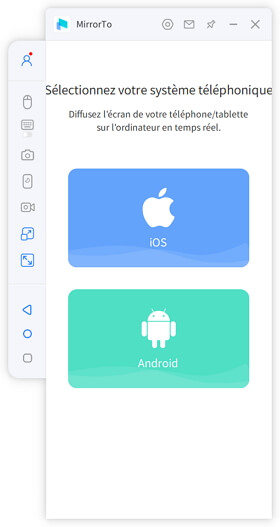
Étape 2. Connectez votre appareil Android au PC via un câble USB et cliquez sur « Transfert de fichiers ».
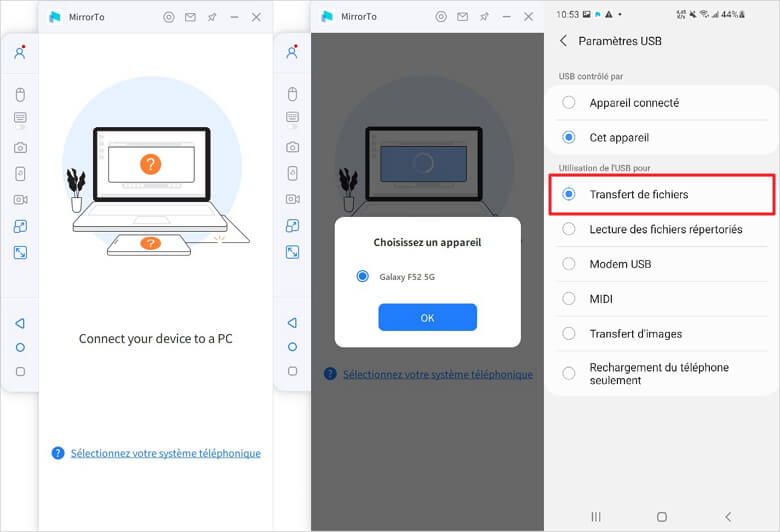
Étape 3. Allez dans Paramètres > À propos du téléphone > Informations sur le logiciel > Cliquez 7 fois sur Numéro de version.

Étape 4. Allez maintenant dans Paramètres pour activer le débogage USB lorsque votre téléphone est connecté pour la mise en miroir de l'écran.

Étape 5. Cliquez sur « Activer » dans MirrorTo et vous verrez l'écran du téléphone s'afficher sur votre PC.

Cliquez ici pour avoir plus d'avis d'utilisateurs MirrorTo
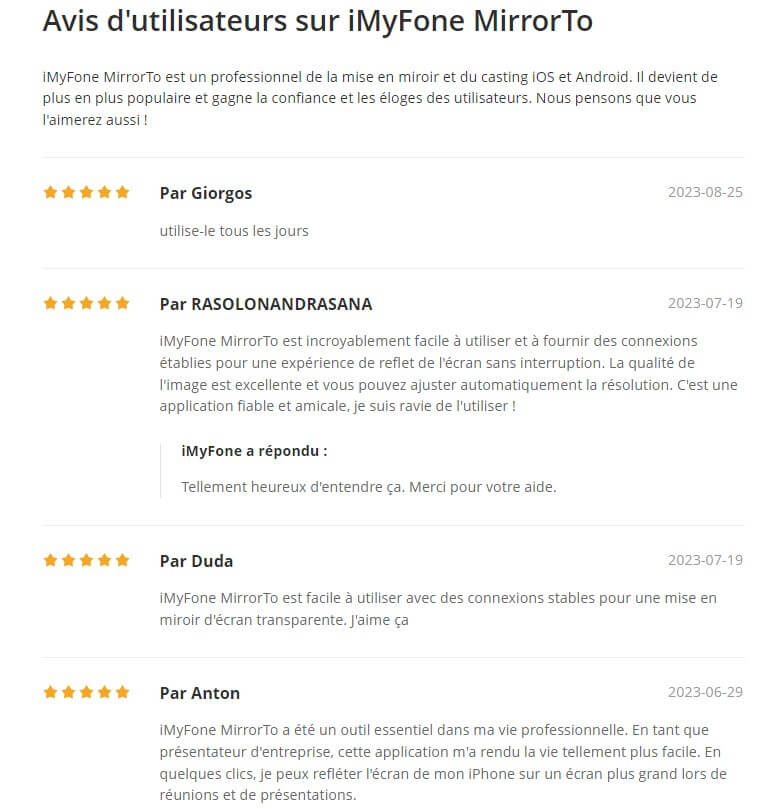
Tutoriel vidéo pour jouer à PUBG Mobile sur votre ordinateur :
2Profiter de PUBG Mobile PC avec TC Games
TC Games est une autre application qui reflète votre écran Android sur votre ordinateur, vous permettant de jouer à des jeux Android sur votre PC à l'aide d'un clavier et d'une souris. Il est principalement utilisé pour jouer à des jeux mobiles sur un écran plus grand et avec des contrôles plus précis.
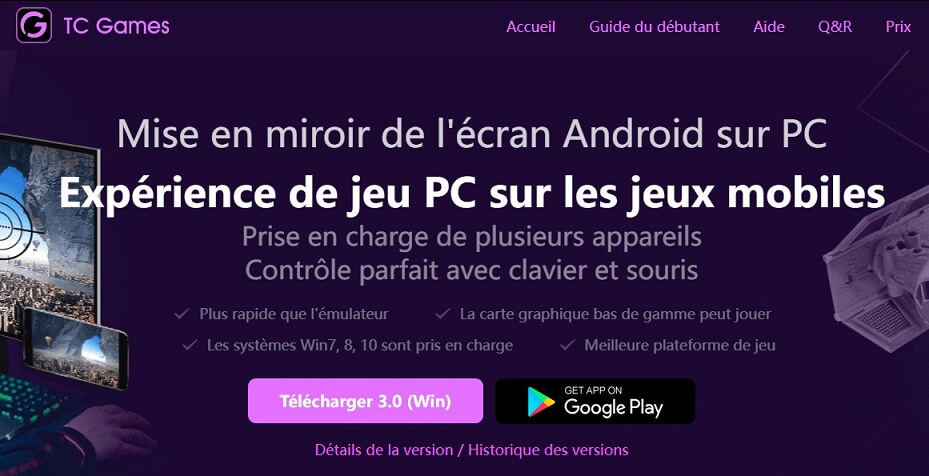
Caratéristiques :
✅ Résolutions personnalisables jusqu'à 1080p et jusqu'à 90fps.
✅ Très faible utilisation du processeur.
✅ Vous pouvez personnaliser la cartographie des touches gratuitement.
Comment l'utiliser :
Étape 1. Visitez le site officiel de TC Games, téléchargez et installez le logiciel sur PC.
Étape 2. Activez le débogage USB sur votre téléphone portable et connectez-le.
Étape 3. Lancez le jeu et téléchargez le mappage des touches de jeu préconfiguré sur l'ordinateur.
Étape 4. Utilisez la souris et le clavier pour profiter du jeu mobile sur votre ordinateur.
3 émulateurs de jouer à PUBG Mobile pour PC [Android]
Nous allons énumérer dans cette partie les 3 meilleurs émulateurs pour jouer à PUBG Mobile sur PC, ainsi que leurs avantages et inconvénients. De cette façon, vous pouvez prendre une meilleure décision sur l'émulateur qui fonctionne le mieux pour vous.
| Émulateur | Coût | Compatibilité | Verison française | Contrôle Personnalisable |
|---|---|---|---|---|
| BlueStacks | Gratuit | Excellente | Oui | Oui |
| LDPlayer | Gratuit | Mauvaise | Oui | Oui |
| Gameloop | Gratuit | Très Mauvaise | Non | Oui |
1 BlueStacks - émulateur populaire pour PUBG Mobile sur PC
BlueStacks est un émulateur Android populaire pour PC. Vous pouvez l'utiliser pour exécuter une variété d'applications d'Android sur votre PC. Pour jouer à PUBG Mobile sur PC gratuitement, il est un choix.
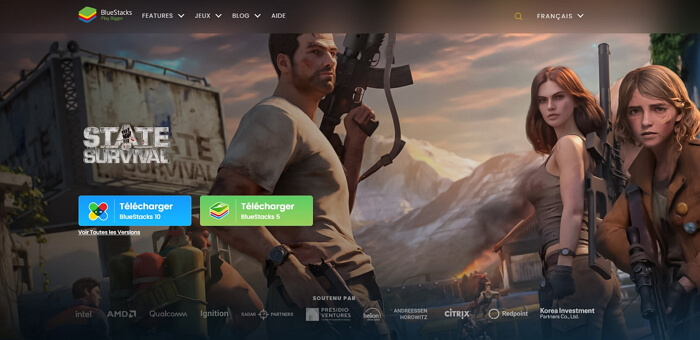
Avantages :
- Graphisme : La qualité graphique est étonnante. Cela est dû à sa technologie graphique HyperG.
- Langues prises en charge : Il est disponible dans de nombreuses langues autres que l’anglais, y compris le français.
- Fonctionnement multitâche : Bluestacks est construit avec le multitâche à l'esprit. Vous pouvez télécharger des choses sans vous gêner dans votre jeu et bien plus encore.
Inconvénients :
- Téléchargements peu fiables : Il peut être vraiment frustrant de rester bloqué sur le message « Le dispositif est incompatible » lorsque vous essayez de télécharger PUBG Moblie PC.
- BlueStacks ne fonctionne pas bien sur les ordinateurs qui ont une très faible mémoire vive. Les utilisateurs disposant de moins de 4 Go de mémoire vive ont signalé que les jeux pouvaient être lents et peu performants sur leur PC.
- Il faut payer 2 $ par mois si on veut installer des applications qui font partie du programme partenaire de BlueStacks.
Étapes à suivre pour jouer à PUBG Mobile sur BlueStacks :
Étape 1 : Téléchargez BlueStacks depuis le site officiel.
Étape 2 : Connectez-vous avec votre compte Google.
Étape 3 : Recherchez PUBG Mobile.
Étape 4 : Sélectionnez PUBG Mobile et cliquez sur « Installer ».
Étape 5 : Une fois le téléchargement terminé, cliquez sur l'icône PUBG Mobile sur l'écran d'accueil pour commencer à jouer.
2 LDPlayer - émulateur léger de jouer à PUBG Mobile sur PC
LDPlayer est un émulateur android léger qui vous aide à profiter de PUBG Mobile sur PC comme BlueStacks. Mais contrairement à BlueStacks, LDPlayer est plus indulgent pour les personnes qui utilisent des ordinateurs très bas de gamme.
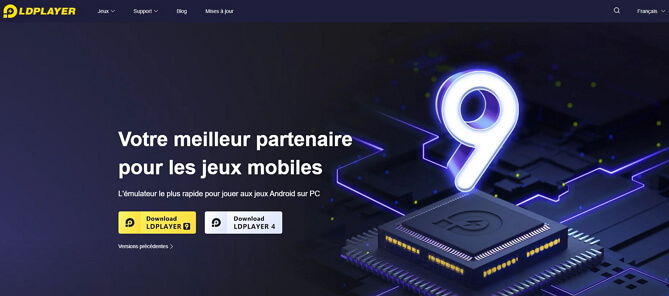
Avantages :
- LDPlayer est idéal pour les ordinateurs bas de gamme.
- LDPlayer ne nécessite pas trop de réglages pour être configuré correctement. Il peut être utilisé dès sa sortie de la boîte.
- LDPlayer est très performant.
Inconvénients :
- Il ne prend pas en charge un grand nombre d'applications et de jeux Android. Mais LDPlayer est toujours en développement, et continue de prendre en charge de nouvelles applications.
- L'interface utilisateur est un peu désagréable par rapport à d'autres émulateurs.
- Si vous jouez à d'autres jeux sur votre PC qui utilisent une manette, LDPlayer peut parfois interférer avec la manette et vous empêcher de vous connecter aux jeux.
Suivez ces étapes pour jouer à PUBG Mobile sur PC en utilisant LDPlayer :
Étape 1 : Téléchargez LDPlayer sur le site officiel.
Étape 2 : Ouvrez l'application LDPlayer et recherchez PUBG Mobile.
Étape 3 : Installez le PUBG Mobile en cliquant dessus.
Étape 4 : Une fois le téléchargement terminé, cliquez simplement sur l'icône PUBG Mobile pour lancer le jeu.
3 Gameloop - émulateur officiel de PUBG Mobile PC
Gameloop est un émulateur un peu moins connu que vous pouvez utiliser pour PUBG Mobile sur PC. Gameloop est le successeur de l'émulateur Tencent Gaming Buddy. Ainsi, la même société qui fabrique PUBG Mobile fabrique également Gameloop.
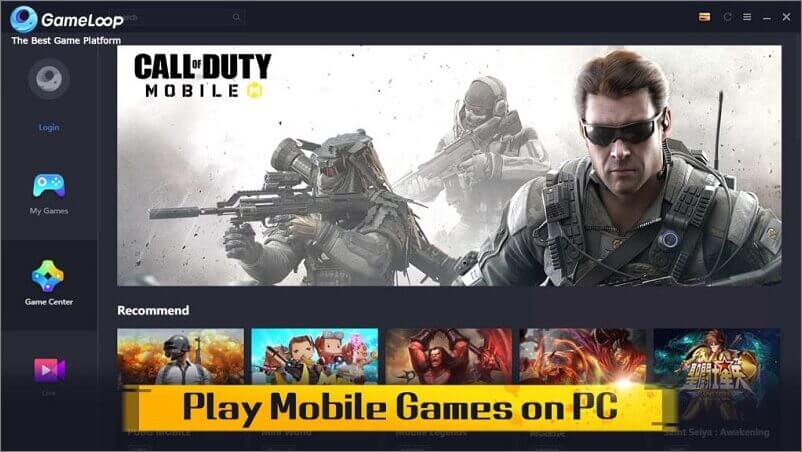
Avantages :
- C'est l'émulateur officiel de PUBG Mobile.
- Gameloop dispose d'un système anti-triche intégré conçu par Tencent pour éviter les pirates informatiques.
Inconvénients :
- Le français n'est pas pris en charge.
- Certains utilisateurs craignent que Gameloop utilise une sorte de logiciel espion en arrière-plan.
- L'émulateur Gameloop est très bogué et se bloque fréquemment.
Suivez ces étapes pour obtenir PUBG Mobile pour PC avec Gameloop :
Étape 1 : Téléchargez et installez Gameloop sur le site officiel.
Étape 2 : Une fois que c'est fait, créez un nouveau compte et connectez-vous.
Étape 3 : Allez dans la boutique de programmes de Gameloop et recherchez et téléchargez PUBG Mobile PC gratuit sur Gameloop.
Étape 4 : Réglez vos paramètres pour vous assurer que le jeu fonctionne avec les meilleurs paramètres pour votre PC.
FAQs sur le jeu PUBG Mobile PC
1 Puis-je jouer à PUBG Mobile sur PC en utilisant une manette ?
Oui, vous pouvez jouer à PUBG Mobile sur un PC en utilisant une manette. La plupart des émulateurs offrent la possibilité de mapper les contrôles sur une manette. Mais vous devez savoir que les contrôleurs ont des boutons limités, donc beaucoup de fonctions resteront non mappées. C'est tout simplement une limitation liée à l'utilisation d'une manette pour un jeu aussi complexe.
2 PUBG Mobile est-il autorisé sur PC ?
Oui, PUBG Mobile peut être joué avec un logiciel de partage d'écran ou en utilisant un émulateur. Vous n'avez donc pas à craindre que votre compte soit interdit ou que vous ne puissiez pas utiliser un émulateur pour jouer à PUBG Mobile sur un PC.
Conclusion
Dans cet article, nous vous donnons une explication complète des 5 façons de jouer à PUBG Mobile sur PC avec/sans émulateur. Et nous vous recommmandons d'utiliser le logiciel de partage d’écran MirrorTo pour PUBG Mobile PC. Facile à utiliser et sans décalage, il fournit la qualité de l'image HD. Essayez-le maintenant !










